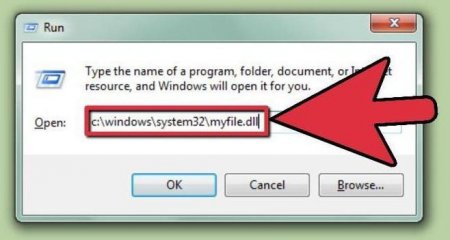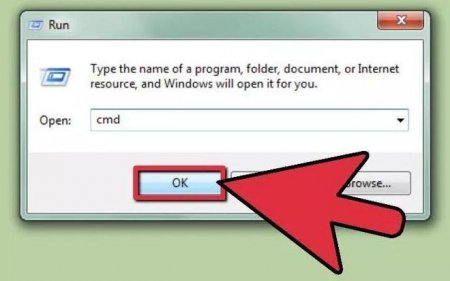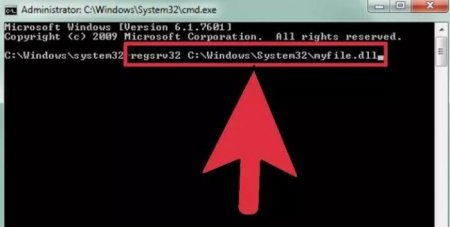Вернуться назад
Распечатать
Як зареєструвати DLL: три способи
Іноді при спробі запустити гру або програму на комп'ютері видається помилка, що даний DLL-файл не знайдений. Факт в тому, що цей файл може знаходитися у вас на комп'ютері, але він просто не зареєстрований. У цій статті ми поговоримо про те, як зареєструвати DLL в ос Windows 7. Зробимо акцент саме на сьомої версії Windows, але, цілком можливо, що DLL зареєструється і на інших версіях. Отже, приступимо.
Спочатку варто сказати, що всі маніпуляції з реєстрацією DLL-файлу варто проводити лише в тому випадку, коли цей самий файл знаходиться там, де він повинен бути. Найчастіше це папку system32. У прикладі саме цю папку ми і будемо представляти. Зараз поговоримо про самому поширеному способі, як можна зареєструвати DLL, принаймні, він в інтернеті зустрічається найчастіше. Він досить простий, так що користувач не повинен викликати проблем. Вам потрібно потрапити у вікно "Виконати". Його можна відкрити кількома шляхами. У меню "Пуск" пройти по шляху "Усі програми -> Стандартні" і там вибрати "Виконати". Можна також в тому ж меню "Пуск" здійснити пошук за назвою утиліти. Але найпростіший спосіб - це натиснути клавіші Win+R. Коли вікно відкрите, у поле для вводу потрібно прописати команду "regsvr32.exe" після цього вказати шлях до файлу, який потрібно зареєструвати. Залишилося лише натиснути кнопку "ОК". Просимо звернути увагу на те, що шлях до файлу повинен зазначатися повністю. Починаючи з диска C. Наприклад: regsvr32.exe c: windows /system32/openal32.dll.
У цьому випадку після натискання кнопки "ОК" є два варіанти розвитку подій. Перший передбачає успіх, в цьому випадку вам буде показано відповідне повідомлення. Або невдача, вилетить відповідне вікно. Це був перший спосіб, як зареєструвати DLL, але нагадуємо, що їх всього три, тому рухаємося далі.
Перший спосіб реєстрації DLL
Перед початком реєстрації варто зробити ремарку і сказати, що способів всього три, але кожен з них практично аналогічний іншим, так що радимо дочитати статтю до кінця, після чого зробити вибір, яким способом користуватися. Ну а тепер перейдемо безпосередньо до того, як зареєструвати DLL.Спочатку варто сказати, що всі маніпуляції з реєстрацією DLL-файлу варто проводити лише в тому випадку, коли цей самий файл знаходиться там, де він повинен бути. Найчастіше це папку system32. У прикладі саме цю папку ми і будемо представляти. Зараз поговоримо про самому поширеному способі, як можна зареєструвати DLL, принаймні, він в інтернеті зустрічається найчастіше. Він досить простий, так що користувач не повинен викликати проблем. Вам потрібно потрапити у вікно "Виконати". Його можна відкрити кількома шляхами. У меню "Пуск" пройти по шляху "Усі програми -> Стандартні" і там вибрати "Виконати". Можна також в тому ж меню "Пуск" здійснити пошук за назвою утиліти. Але найпростіший спосіб - це натиснути клавіші Win+R. Коли вікно відкрите, у поле для вводу потрібно прописати команду "regsvr32.exe" після цього вказати шлях до файлу, який потрібно зареєструвати. Залишилося лише натиснути кнопку "ОК". Просимо звернути увагу на те, що шлях до файлу повинен зазначатися повністю. Починаючи з диска C. Наприклад: regsvr32.exe c: windows /system32/openal32.dll.
У цьому випадку після натискання кнопки "ОК" є два варіанти розвитку подій. Перший передбачає успіх, в цьому випадку вам буде показано відповідне повідомлення. Або невдача, вилетить відповідне вікно. Це був перший спосіб, як зареєструвати DLL, але нагадуємо, що їх всього три, тому рухаємося далі.